スポンサーリンク
この記事では「Live Photo(ライブフォト)の写真が動かなくなったときの対処方法」を紹介します。
ライブフォトというのは写真を撮るとその瞬間の前後3秒を録画し、まるでハリーポッターに出てくる写真のように一瞬だけ動く写真を撮影することができる機能です。
本来ライブフォトは「写真アプリ」で写真を切り替えるとその瞬間少しだけ動くように設定されています。
その「一瞬の動き」が子どもを持つ家族や、ペットを飼っている飼い主にとても人気なのですが、なぜか写真が動かなくなってしまうユーザーがいます。
いったいどうしてそうなってしまったのか、また再びライブフォトを動かす方法を紹介します。
Live Photo(ライブフォト)が動かない原因
どうしてライブフォトの写真が動かなくなってしまうのでしょうか。
バグによって動かないように設定が変わることはあまりなく、ユーザーが意識しないで設定を変えていることが多いんです。
ではユーザーが何をしているのか。
それはよく「iPhoneのバッテリーを長持ちさせる技」として、頻繁に紹介されているある設定をオンにしているんです。
それはという設定をオンにしているんです。
視覚効果を減らすという設定はアプリを開いたり閉じたりするなど動きに対して自然なアニメーションを付ける機能です。
このをオンにしたことで、ライブフォトも動かなくなるとは知らず、あとで「何もしていないのにライブフォトが動かなくなった」と思ってしまうわけです。
スポンサーリンク
Live Photo(ライブフォト)を再び動かす方法
では、ライブフォトを再び動かすために視覚効果を減らすを再びオフにする方法は以下の通りです。
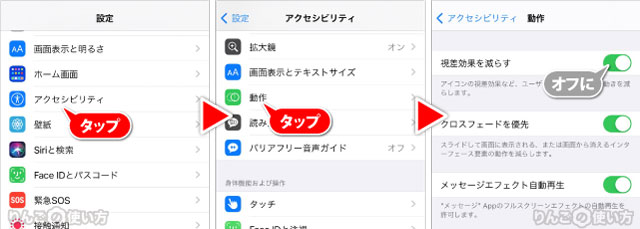
- 設定を開く
- アクセシビリティをタップ
- 動作をタップ
- 視覚効果を減らすをオフにする
以上の操作でライブフォトが再び動き出すのではないでしょうか。
「アクセシビリティ」を見つけられない場合は
もし上記の操作でアクセシビリティーを見つけられない場合は、iOS(またはiPadOS)のバージョンが少し古し古いため操作方法が若干異なります。
- を開く
- をタップ
- をタップ
- をタップし、オフにします。









